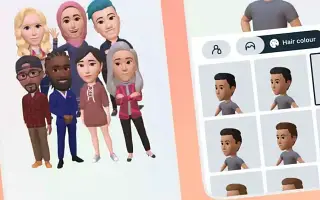Ovaj je članak vodič za postavljanje sa snimkama zaslona koji će vam pomoći da naučite kako izraditi i koristiti avatar na Instagramu.
Facebook je uveo 3D avatare na platformu u lipnju 2020. Kao što možda niste znali, vaš avatar je prilagođena 3D osoba koja odražava vaše fizičke karakteristike. Od frizure do odjeće i izraza lica, možete prilagoditi gotovo sve na svom avataru.
Sada su, čini se, 3D avatari stigli i na Instagram. Instagram avatari vrlo su slični Snapchatovim Bitmojijima, koji stvaraju svoju verziju crtića. Sada kada Instagram službeno podržava avatare, možete izraditi i koristiti personalizirane avatare na platformi.
U nastavku su upute o tome kako izraditi i koristiti avatar na Instagramu. Nastavite se pomicati da provjerite.
Proces stvaranja i korištenja Instagram avatara
Važno je napomenuti da se avatari mogu izraditi samo u mobilnoj aplikaciji Instagram. Funkcija stvaranja avatara nije dostupna u web verziji. Dakle, u ovom članku dijelimo korak po korak vodič o tome kako stvoriti i koristiti Instagram Avatar.
1. Napravite vlastiti Instagram avatar
Da biste koristili avatar na platformi, prvo ga morate izraditi. Evo kako u jednostavnim koracima izraditi vlastiti Instagram avatar.
- Prvo otvorite aplikaciju Instagram i dodirnite svoju profilnu sliku . Zatim dodirnite izbornik hamburgera u gornjem desnom kutu.
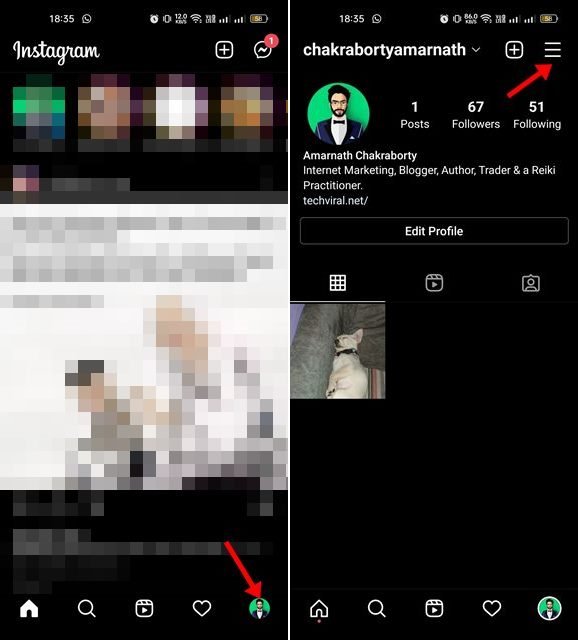
- Dodirnite Postavke u izborniku koji se pojavi . Na stranici postavki dodirnite Računi .
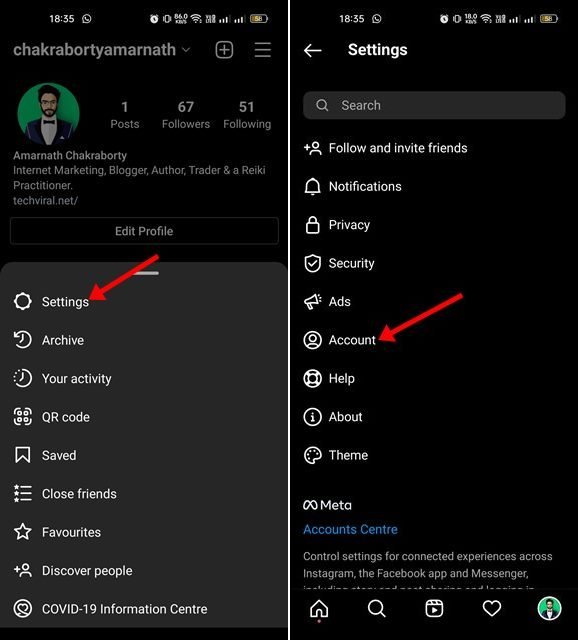
- Na stranici svog računa dodirnite svoj avatar . Na stranici Stvori avatar dodirnite gumb Početak .
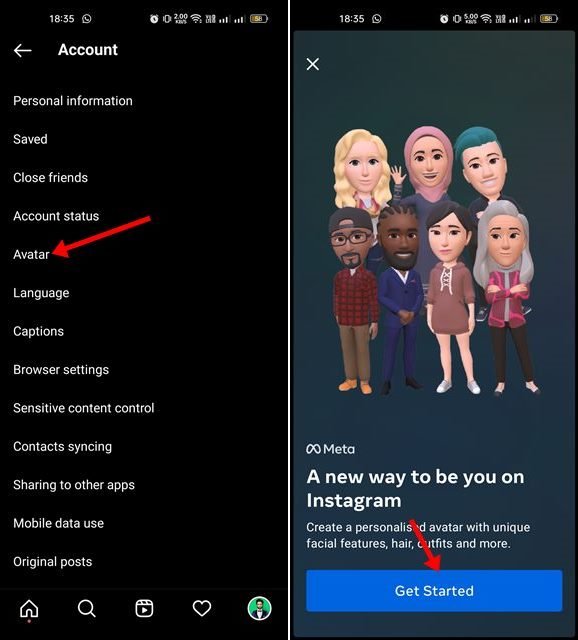
- Sada moramo početi stvarati naš avatar . Možete prilagoditi svoju frizuru, ton kože, obrve, naočale, bradu i još mnogo toga.
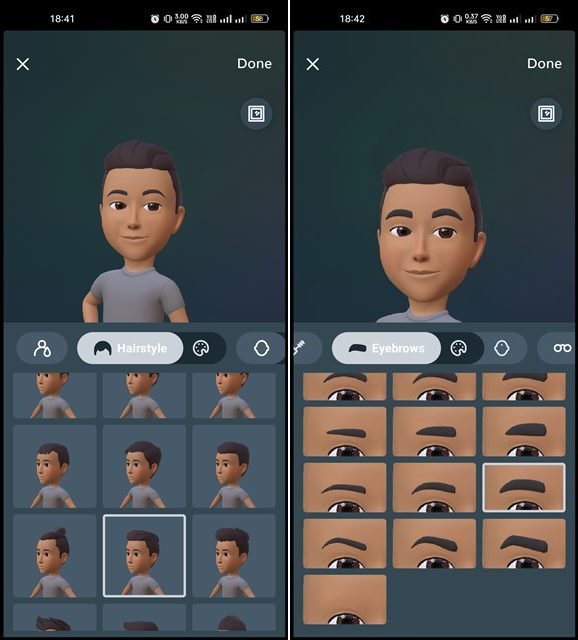
- Nakon izrade avatara potrebno je pritisnuti gumb Gotovo . Na upit za potvrdu Spremi promjene dodirnite Spremi promjene.
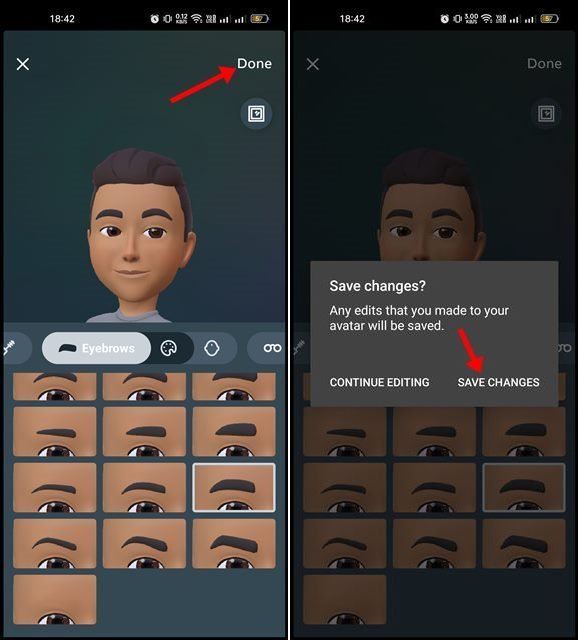
2. Korištenje Instagram Avatara
Nakon što izradite Instagram avatar, možete ga koristiti u pričama ili DM-ovima. Evo kako ga koristiti:
Podijelite svoj Instagram avatar u svojoj priči
Da biste podijelili svoj Instagram avatar u priči, morate pritisnuti gumb (+) i odabrati priču .
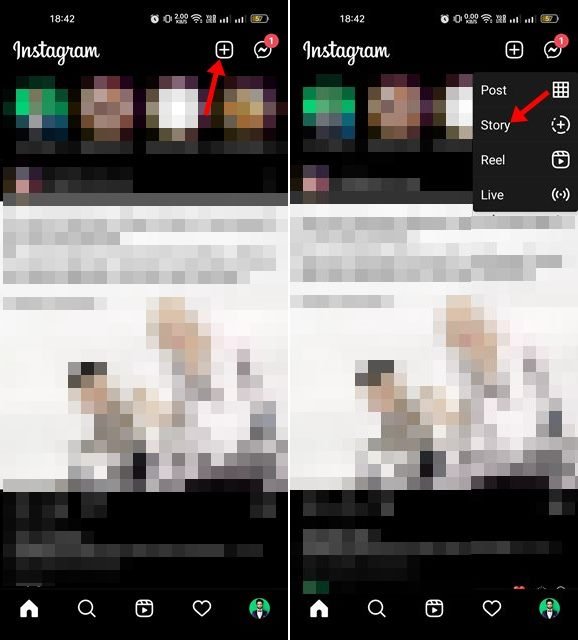
Zatim dodirnite ikonu naljepnice u korisničkom sučelju za izradu priče kao što je prikazano u nastavku. Dodirnite svoj avatar na popisu naljepnica .
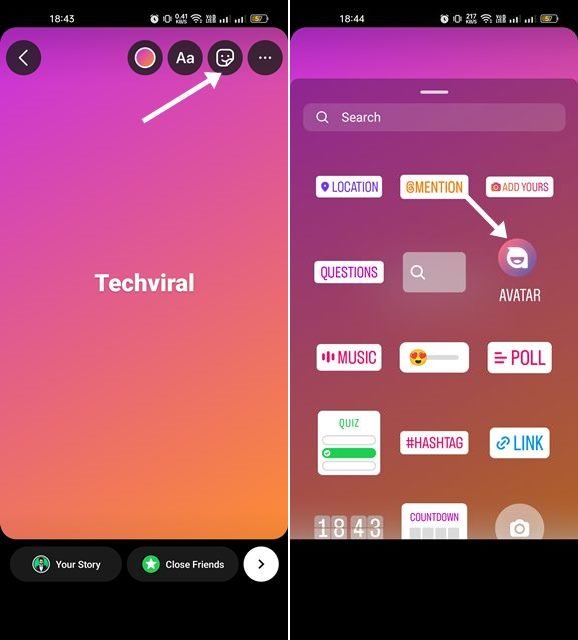
Ovo će automatski generirati neke naljepnice na temelju vašeg avatara. Možete staviti naljepnice na svoju priču.
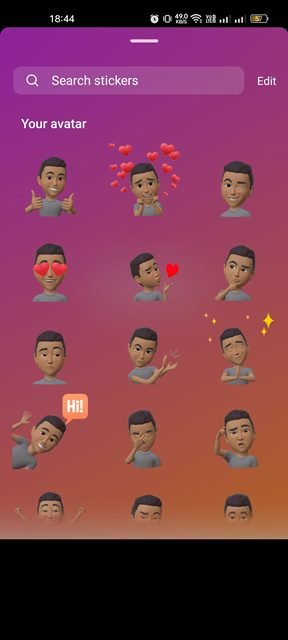
Podijelite svoj Instagram avatar u DM
Kao što je spomenuto, Instagram avatari su također dostupni u DM-u. Morate otvoriti prozor za chat i dodirnuti ikonu naljepnice . Dodirnite svoj avatar na popisu dostupnih naljepnica .
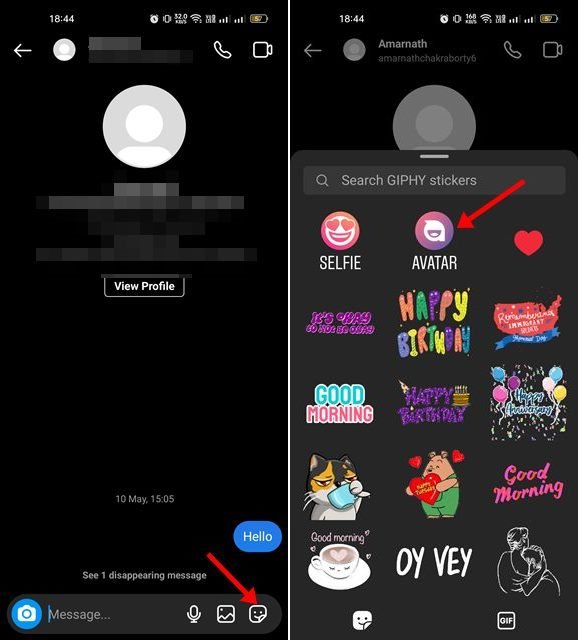
Sada ćete vidjeti neke naljepnice stvorene na temelju vašeg avatara. Morate dodirnuti naljepnicu da biste je poslali u chat.
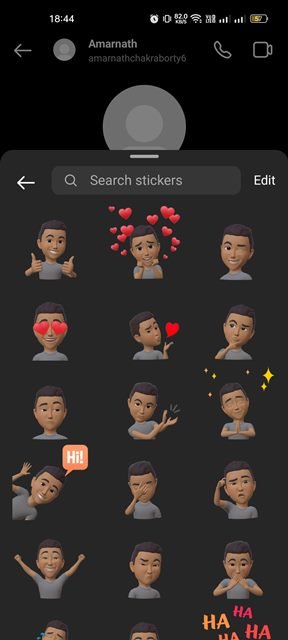
To je sve o stvaranju i korištenju Instagram Avatara. Svoj avatar možete prilagoditi tako da odete na Postavke > Račun > Avatar.
Gore smo vidjeli kako stvoriti i koristiti avatare na Instagramu. Nadamo se da su vam ove informacije pomogle pronaći ono što vam je potrebno.